Il 5 giugno 2017, durante una presentazione alla WWDC’17, Tim Cook ha annunciato con onore iOS 11, il passo successivo nell’evoluzione del sistema operativo mobile di Apple. Come al solito, il team di Cupertino ha preferito riporre una dozzina o due scheletri nell'armadio e parlare dal palco solo di innovazioni accattivanti, mentre iOS 11 si è rivelato molto più prolifico. Abbiamo aspettato tutte le versioni beta, monitorato correzioni e miglioramenti, in modo che ora, dopo rilascio ufficiale firmware di nuova generazione, pubblica una grande recensione onesta di iOS 11. È giunto quindi il momento di andare nella sezione “Aggiornamento software”, mettere in download il firmware e allo stesso tempo tuffarsi nella lettura delle righe che suscitano interesse!
Come introduzione, vorrei spendere qualche parola sul design. Certo, Apple ha fatto a meno di metamorfosi radicali nello spirito del passaggio da iOS 6 a iOS 7, ma, allo stesso tempo, ha delineato più chiaramente un percorso verso l'unificazione totale di iOS e macOS. Ricordi come abbiamo notato lo stile cartoon contrastante nelle build di debutto di Yosemity? Quindi ora ci sono icone colorate, caratteri espressivi, titoli appariscenti, che prima erano solo di moda Apple Musica e alcune forme arrotondate (campo di input dell'URL di Safari, pulsanti della calcolatrice, ecc.) sono pronte per vivere sui dispositivi mobili nello stesso modo in cui lo facevano sul Mac molto tempo fa. E il Dock dell'iPad: non è un suggerimento? :)
In una parola, per non scrivere di contorni smussati vari elementi interfaccia o rubriche caloriche per ogni singola applicazione, abbiamo deciso di adattare ad esse la parte introduttiva. E gli editor di AppStudio non lesinano sulle funzionalità utili!
Base per iPad
Il Dock è disponibile sui Mac. C'è una sorta di Dock su iPhone e iPod. Cosa c'è sopra orologio Apple C'è una specie di Dock. Perché l'iPad è peggio? La barra dei menu in basso è diventata una delle più evidenti Innovazioni iOS 11 che influiscono sulla produttività. Il Dock dell'iPad può contenere fino a 15 app alla volta. È possibile visualizzare sia singole scorciatoie che intere cartelle sul pannello. Il Drag & Drop, un altro punto forte dell'undicesima generazione, semplifica lo spostamento di grandi gruppi di app: premi un'icona con un dito senza rilasciarla, contrassegni altre scorciatoie (appare un contatore nell'angolo), quindi trascini il dito sul Collegalo e guarda con un senso di realizzazione mentre le applicazioni sono disperse nella barra dei menu!

Inoltre, il Dock è dotato di una sezione per le applicazioni e i programmi della serie Proactive utilizzati di recente (lavorando a stretto contatto con la Ricerca e raccogliendo le preferenze dell'utente). Se non vuoi ingombrare il pannello con due oggetti inutili, la mini-areazione può essere disabilitata: Impostazioni -> Multitasking -> Mostra recenti.
Nuovo commutatore di app e multitasking

Mentre parliamo di iOS 11 per iPad, non possiamo fare a meno di menzionare l'App Switcher completamente riprogettato sui tablet. È diventato più simile a Safari, che visualizza le schede come miniature nella modalità "Voglio vedere tutti i siti contemporaneamente", il che è fantastico! Grazie alla fitta disposizione delle “anteprime”, i contenuti dei programmi/giochi vengono analizzati con il botto; Il contenuto informativo dello Switch è aumentato in modo significativo!
Le miniature vengono chiuse alla vecchia maniera, scorrendo verso l'alto, anche se nelle prime versioni beta erano costrette a utilizzare un metodo più nordico, come quando si eliminano le applicazioni. Fortunatamente è stato abbandonato. C'era anche un piccolo trucchetto: per andare sul desktop basta toccare lo spazio libero, in modo da non dover premere nuovamente il pulsante "Home". E il multitasking sull'iPad può essere attivato anche facendo scorrere il dito dal basso verso il centro dello schermo.
L'App Switcher condivide il territorio con il Centro di controllo altrettanto aggiornato, di cui parleremo di seguito quando arriveremo a iOS 11 su iPhone. Cioè, i possessori di tablet enormi e di dimensioni più modeste potranno fare tutti i preparativi in un unico posto, secondo doppio click Pulsanti Home.

Trucchi multitasking, divisi Schermo diviso Visualizza e barra laterale scorrevole Scorri sopra, sono cambiati anche. Diciamo che hai aperto un ridisegnato App Store e allo stesso tempo avevi bisogno di Note, che si trovavano su Dock. Trascina le note sul lato destro e il display sarà diviso in zone. A proposito, ora è più semplice attivare lo schermo diviso semplicemente trascinando verso il basso l'area con l'applicazione. Le differenze principali risiedono nelle proporzioni: prima potevano utilizzare lo spazio disponibile al 50/50%, ora ci si può spostare linea di divisione del 20/80% o viceversa. Un'altra cosa positiva è che, quando ridotte a icona, vengono preservate le proporzioni della vista divisa, che vengono visualizzate anche nello switcher applicazioni. Per finire, notiamo le animazioni aggiuntive che appaiono durante le azioni di trascinamento della selezione.
Trascina e rilascia


Il Drag & Drop è una vera scoperta attesa fin dalla sua comparsa primo iPad. Ora puoi trascinare e rilasciare qualsiasi cosa e ovunque, sfruttando ancora una volta l'opzione dello schermo diviso e il multitasking in generale. Il team di Cupertino non era pigro e lo fece sistema intelligente inserti: i collegamenti vengono stampati con anteprime (come nella messaggistica istantanea), il testo viene spostato, le fotografie determinano immediatamente la loro posizione. Esistono innumerevoli scenari applicativi: riempire note con immagini, creare articoli utilizzando fonti web e molto altro. Ancora una volta, non dimenticare le selezioni multiple in modo da poter spostare bracciate di oggetti contemporaneamente. Quando trascini un gruppo di file nel campo desiderato e rilasci il dito, il contenuto si disperderà automaticamente sullo schermo.
Tastiera QuickType e nuove funzionalità di stampa

La tastiera aggiornata in iOS 11 ha automaticamente interrotto una modifica come SwipeSelection. Se guardi attentamente le chiavi, noterai caratteri aggiuntivi, che vengono stampati scorrendo verso il basso, ovvero non è più necessario passare a un altro pannello utilizzando Shift. Riesci a immaginare quanto tempo farà risparmiare questa funzionalità?
Le tastiere ora hanno anche un'opzione "bandito con un braccio solo" che rende insieme più conveniente testo con una mano. Funziona sia per i mancini che per i destrimani. La modalità corrispondente viene attivata tramite l'icona del globo. Potrebbe essere necessario fare molta pratica per prenderci la mano, poiché i tasti diventano notevolmente più piccoli e sembra di tenere in mano il buon vecchio iPhone 5. Ma quando tieni il dispositivo Plus con uno sinistro/destro D'altra parte, la produttività è ovvia.
Nell'ambito delle tastiere sarebbe opportuno definire una nuova funzione di dettatura: la commutazione del layout della voce. Ora parliamo allo smartphone Testo inglese, puoi creare inserti, ad esempio, in cinese e iOS 11 capirà tutto e lo scriverà di conseguenza.
Centro di controllo (nuovo Centro di controllo)

Per qualche ragione, il Centro di controllo di iOS 11 è diventato un punto, oh, queste stranezze dei nostri interpreti. Quindi, l'Articolo ora occupa l'intero schermo, consente di personalizzare il contenuto e viene percepito in modo completamente diverso (in senso positivo). Quasi ogni pulsante presenta un colore e un'animazione individuali (quando premuto). Con il nuovo Control Center, l'utilizzo del 3D Touch è semplicemente necessario, poiché le funzioni familiari si aprono in un modo nuovo: il timer imposta il conto alla rovescia più velocemente (ora può contare solo i secondi); La modalità notturna è nascosta dietro il controllo della luminosità Turno di notte; Le divisioni della torcia ne determinano la potenza, ecc.

Ma il blocco rivela la maggior parte delle possibilità trasmissione senza fili dati (angolo in alto a sinistra), dove la modalità aereo, Wi-Fi, Bluetooth e dati cellulare (nuovi) sono evidenziati nella schermata principale. E non è tutto. Non appena si preme più forte sulla sezione, i pulsanti per l'attivazione di AirDrop e della modalità modem voleranno fuori. La disattivazione del Wi-Fi ora funziona in modo più intelligente: ti disconnetti da rete specifica(SSID), non "uccidere" modulo senza fili. Ma prima questo poteva essere fatto solo tramite Bluetooth.

Mentre sperimenti ulteriormente 3D Touch nel Centro di controllo, noterai che premendo con forza sul blocco musicale si avvia la schermata In riproduzione. Mostra non solo la traccia corrente, ma anche i dispositivi collegati cuffie senza fili, altoparlanti e altri utensili. A proposito, se il suono proviene da una fonte esterna, nell'angolo in alto a destra del blocco si accende un'icona blu.

Gli utenti hanno il diritto di scegliere autonomamente le applicazioni che desiderano vedere nel Centro di controllo, tuttavia la completa libertà è ancora lontana. L'elenco dei candidati disponibili per il rifornimento è al seguente indirizzo: Impostazioni -> Centro di controllo -> Configura elementi. gestione. La seguente procedura è identica a quella dei widget.

In iOS 11, puoi iniziare a registrare il tuo schermo direttamente dal Centro di Controllo (il file viene salvato nel Rullino fotografico). C'è un telecomando Apple Remote nelle vicinanze e accanto c'è un'altra nuova funzionalità: la modalità Non disturbare conducente, che ti impedisce di ricevere notifiche quando giri il volante o premi i pedali. Esploriamolo più nel dettaglio andando a: Impostazioni -> Non disturbare e scorri verso il basso fino alla voce “Non disturbare il conducente”. Qui è necessario chiarire quando si attiverà la modalità: automaticamente (quando viene rilevato un movimento); quando connesso a Automobile Bluetooth o manualmente.

Subito sotto puoi configurare una risposta automatica a uno specifico gruppo di contatti (o come desideri). Naturalmente viene modificata anche la frase utilizzata per la risposta automatica. Ora, se qualcuno cerca di disturbarti mentre guidi, riceverà proprio la frase che hai scelto come modello per una risposta automatica.
Schermate
Il meccanismo per acquisire screenshot non è cambiato: lo schermo viene ancora fotografato utilizzando una scorciatoia da tastiera "Home" + "Accendi", ma ora, dopo lo scatto, vedrai uno schizzo nell'angolo in basso a sinistra, che rimarrà lì per 5 secondi e scomparirà, a meno che, ovviamente, tu non voglia farci qualcosa. Sarà fastidioso: basta scorrere verso sinistra.
In precedenza, per condividere uno screenshot, dovevi andare all'applicazione Foto, selezionare file richiesto e solo allora toccare il corrispondente pulsante di sistema. Bene, d'ora in poi il trasferimento delle immagini sarà molto più veloce: dedica più tempo alla miniatura dello screenshot, di cui abbiamo parlato sopra, e seleziona il metodo di condivisione o salvataggio desiderato, che si tratti di AirDrop, il file manager "File", invio tramite posta e altre opzioni classiche.

Per iniziare a modificare gli screenshot, basta toccare la miniatura. Le dimensioni dello screenshot si ridurranno leggermente e lo spazio libero sarà occupato da strumenti che ricordano quelli dell'applicazione Foto.

Come sempre sono disponibili penna, matita e pennarello. Dopo aver selezionato uno strumento, si apre la tavolozza dei colori. Lo spessore delle linee viene regolato esclusivamente dalla forza del dito, rendendo il disegno più intuitivo. La gomma, ovviamente, distruggerà rapidamente la ruvidità della creatività. I pulsanti “Annulla”/”Avanti” si trovano nell'angolo in alto a destra e puoi ripristinare sia l'ultima azione che l'intera cronologia.
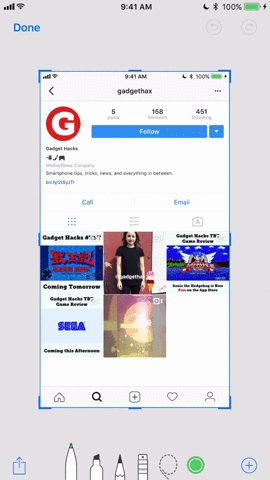
Nel nuovo gestore Schermate di iOS 11 ha anche il proprio strumento lazo progettato per evidenziare determinati elementi. Immagina, ad esempio, di aver delineato con una penna il blocco sbagliato sul sito: prendi il lazo, seleziona il tratto e spostalo nel posto giusto.

Il ritaglio funziona secondo il principio classico, semplificando il raddrizzamento dell'immagine spostando i lati o allungando le proporzioni. In questo caso è meglio usare il gesto di pizzicare (allargare/avvicinare due dita) per regolare la scala.

Il testo apparirà sui tuoi screenshot se fai clic sull'icona "Aa" nella barra dei menu in basso. Si aprirà un piccolo pannello con una modesta quantità di caratteri, allineamento e dimensione in punti, tuttavia, questo dovrebbe essere sufficiente per prendere appunti mentre sei in movimento.

Le firme vengono stampate in un modo leggermente diverso: fai clic sul segno più nell'angolo in basso a destra e seleziona "Nuova firma". Quindi tutto è chiaro: firmi sullo schermo e sperimenta l'autografo risultante come preferisci (spostalo, cambia colore, dimensione e altri parametri).
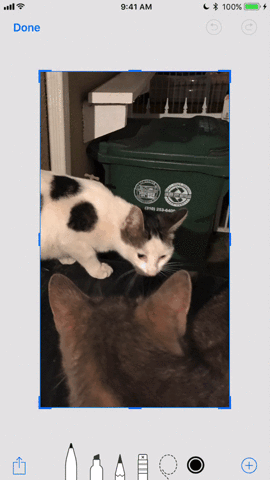
Utilizzando lo stesso segno più, è possibile aggiungere liberamente forme personalizzabili. Le loro proprietà supportano tutte le tecniche di trasformazione sopra descritte.

L'elaborazione di più immagini contemporaneamente è quasi impossibile migliore opzione nuovi screenshot. Inoltre, non richiederà alcun movimento aggiuntivo del corpo da parte dell'utente: si acquisisce una porzione di screenshot, si tocca lo schizzo e quindi si eseguono le solite manipolazioni, scorrendo tradizionalmente le immagini con i passaggi.

La procedura guidata per la cattura dello schermo non dispone dell'ambito pulsante "X" per eliminare le immagini, quindi per eliminare immediatamente un file è necessario fare clic sulla miniatura, quindi toccare rapidamente "Fine" in modo che venga visualizzato un menu che offre a entrambi salva lo screenshot in Foto o elimina Da lui.

Hai acquisito molti screenshot e desideri trascinare gli elementi dall'uno all'altro? Nessun problema! Tuttavia, dovrai accontentarti di contenuti limitati, ad esempio solo disegni, perché il testo non può essere spostato. Applica la pressione adeguata sull'oggetto e spostalo di lato finché non si posiziona su un'altra schermata adiacente.
Appunti

L'applicazione Notes aggiornata ora dispone di uno scanner di documenti integrato. Fare clic sul pulsante “+” e selezionare “Scansiona documenti”. Successivamente, si regola la modalità di scansione desiderata, che sia a colori, in bianco e nero o un formato specifico. Imposta la dimensione con i punti. Salva il risultato. Qualche parola sul salvataggio: in iOS 11 è diventata disponibile l'esportazione in PDF, il che semplifica notevolmente il lavoro con i documenti.

Apple ti consente di utilizzare contemporaneamente la scrittura a mano e il testo digitato nella stessa nota. Immagina di digitare una sorta di accordo utilizzando la tastiera e di inserire la firma dell'autore sotto di essa facendo scorrere il dito sullo schermo. Per passare all'input tramite scrittura a mano, fare clic sulla seconda icona a destra a forma di pennarello. Essenzialmente, questi sono gli stessi strumenti di disegno, ma funzionano inestricabilmente dal testo stampato. Molto probabilmente, questo know-how verrà rapidamente acquisito da coloro che prendono spesso appunti.
Nota: le note scritte a mano in Note ora vengono visualizzate in corso senza problemi ricerca globale da iOS.
Lo strumento di disegno stesso è separato sotto il pulsante “+”, chiamato “Aggiungi schizzo”. Qualsiasi capolavoro grafico creato al suo interno verrà automaticamente inserito nel documento come immagine separata.
L'applicazione Notes ha acquisito tabelle moderatamente intelligenti (ancora lì, sulla barra degli strumenti), che consentono di spostare colonne/righe con pressioni prolungate, modificare blocchi e la loro posizione, nonché eseguire tutte le stesse procedure con le celle a cui siamo abituati facendo dentro iscrizioni regolari. I gestori di output (l'icona all'estrema sinistra) offrono la possibilità di copiare, esportare la tabella o convertirla in testo, senza contare l'eliminazione.
Anche i gesti sono stati aggiornati. Scorrendo da destra a sinistra compaiono 3 icone: proteggi l'ingresso con una password; sposta nella cartella; eliminare. Scorrendo da sinistra a destra fissa la nota evidenziata in cima all'elenco. E per passare rapidamente alla modifica di una nota, toccala con due dita.


Notes vanta anche una disposizione più intelligente degli elementi di formattazione, che si trovano sopra la tastiera, e quando viene premuto, dal basso si apre un ampio pannello con pulsanti di impostazione di facile lettura.
Quasi me ne ero dimenticato" Note istantanee". La funzionalità sarà apprezzata da tutti i possessori di uno stilo Apple. Matita di mela Devi solo toccare anche uno schermo bloccato e subito si aprirà una nota, pronta a salvare l'idea che ti viene in mente.
Safari
Ora arriviamo a Safari. Per dirla senza mezzi termini, qui non c’è stata alcuna rivoluzione. È stato notato un campo indirizzo arrotondato. Anche il commutatore di schede è stato semplificato. L'elenco di lettura è stato trasformato per corrispondere a iOS 11 (titoli in grassetto, layout di pagina, impostazioni di base carattere sul lato destro).

Ma il lettore video integrato è cambiato seriamente, e in lato migliore. È diventato molto più spazioso: i pulsanti “Chiudi” e “Schermo intero” si trovano nell'angolo sinistro, il clacson del volume è a destra, l'intero fondo è pieno di tasti di controllo, timeline, AirPlay e sottotitoli. Pertanto, sullo schermo è stato liberato molto spazio libero per la riproduzione dei contenuti.

In Safari la velocità di scorrimento è stata aumentata in modo che non differisca da quella di sistema. Intere pagine web vengono facilmente convertite in un file PDF, che è quindi disponibile per la modifica, il markup e l'ulteriore condivisione. Puoi manipolare il documento risultante nel modo che preferisci utilizzando le dita e gli strumenti di creazione guidata screenshot, senza nemmeno toccare l'iPad nella borsa.

Funzionalità sperimentali sono apparse nelle impostazioni di Safari. L'utente medio non ne avrà alcuna utilità, ma gli sviluppatori possono giocare con WebGPU, Constant Properties, Link Preload e altri andando su: Impostazioni -> Safari -> Componenti aggiuntivi -> Funzionalità sperimentali(non erano nemmeno tradotti).

Se premi a lungo sull'icona delle schede in Safari, vedrai nuove funzionalità come "Chiudi n schede", "Chiudi scheda", "Nuova scheda privata", " Nuovo inserto" È interessante notare che la visualizzazione orizzontale delle schede (come sui Mac) è diventata disponibile sui dispositivi con schermi più piccoli.
File

File è una nuova app che sostituisce iCloud Drive ed è progettata sia per iPhone che per iPad. Il primo file manager completo di Apple ha assorbito tutta la crema di prodotti simili usciti in precedenza (ad esempio, Documents 6) ed è diventato uno dei primi evangelisti della tecnologia Drag & Drop, perché il genere contribuisce a questo.

Trascina file e cartelle singolarmente o in massa utilizzando un gesto memorizzato (premi un'icona con un dito, seleziona altri oggetti con il resto e spostati nella posizione desiderata). Utilizzo sistema conveniente tag, schede Recenti e Preferiti, tutti gli archivi cloud conosciuti (iCloud Drive, Dropbox, Yandex.Disk, Google Drive ecc.), smaltire il magazzino Stanza dell'iPhone. In una delle ultime versioni beta è stato aggiunto OS X Server. Le posizioni sono organizzate in modo conveniente e attivate/disattivate rapidamente utilizzando gli interruttori a levetta sul lato opposto.

L'applicazione File consente di modificare PDF e immagini a un livello primitivo utilizzando gli strumenti di sistema. Se intendi aprire documenti Pages, Numbers o Keynote, verrà avviato il programma corrispondente (la solita associazione di file).
Naturalmente l’icona “ Salva in "File", che ti aiuta a dotare il tuo file manager di contenuti praticamente ovunque.
Siri e Cerca


Se vai a Impostazioni -> Generale -> accesso universale-> Siri, troverai una nuova funzionalità chiamata Inserisci testo per Siri. Attivarlo ti consentirà di non dire nulla all'assistente elettronico, ma scrivere.

Anche la pressione prolungata del pulsante Home per chiamare Siri poteva essere disabilitata, in modo da poter ricorrere solo a "Ehi Siri".

La stessa zia Siri ora sfoggia un nuovo background, nuova animazione halo marchiato, realizzato in uno stile futuristico, proprio come l'intero sistema operativo mobile di 11a generazione di Apple. Perché Siri ha persino cambiato la sua voce! Sta a voi, cari lettori, decidere se sia peggiorato o migliorato.

Ma il risultato più importante di Siri in iOS 11 è la traduzione istantanea da una lingua all'altra. Come al solito, il supporto russo è in arrivo, tuttavia puoi già provare di più opzioni semplici in inglese. Esercitati con una frase come "Say" Buongiorno" in cinese".

Per quanto riguarda la ricerca, i risultati di input vengono ora visualizzati sotto il campo di input, il che è più razionale. Local Spotlight può persino rilevare input scritti a mano. Il carattere è stato reso più audace e le icone delle applicazioni corrispondenti sono apparse accanto a frasi nello spirito di "Cerca sul Web", "Cerca nell'App Store", "Cerca in Maps".
Nuovo App Store
Ad essere sincero, vorrei scrivere una recensione a parte sul nuovo App Store, perché l'applicazione ha ricevuto un volto davvero nuovo. Gli sviluppatori hanno dato un'anima all'App Store di Apple, facendo la stessa cosa che hanno fatto con l'Apple Online Store: sei interessato allo shopping virtuale, all'esplorazione di applicazioni e all'acquisto di contenuti.
Scorrere le pagine dei prodotti è diventato molto più divertente. Si notano subito fotografie di grandi dimensioni, video con sembianze umane, poster appariscenti. Se l'applicazione ha vinto qualche premio, vedrai sicuramente un'icona corrispondente, oltre a varie posizioni in classifica. Ora puoi leggere le recensioni invece di strizzare gli occhi, cercando di scoprire l'opinione di tutti.

Inoltre, Apple ha adottato un approccio più razionale alla distribuzione delle categorie nel menu in basso. I giochi e le applicazioni si trovano ora separatamente. Sono delimitati dalla ricerca, dagli aggiornamenti e dalle principali novità di oggi. La scheda Oggi in realtà si è rivelata un interessante riassunto nello spirito di un buon lettore RSS.
Abbonamento alla famiglia iCloud

In iOS 11 entra in vigore il cosiddetto, che consente di utilizzarne uno Spazio di archiviazione iCloud per tutti i membri di Family Sharing.
Invece di pagare ogni abbonamento separatamente, vai a: Impostazioni -> ID Apple -> iCloud -> Archiviazione iCloud. Devi avere almeno 200 GB di spazio cloud, il che è abbastanza gestibile visti i risparmi su più account. Fare clic su "Apri" accesso generale" e confermare sul dispositivo dell'ID Apple connesso. Ora paghi per un account più capiente e tutti i membri di Family Sharing lo utilizzano.
Messaggi

Francamente, il team di Cupertino ha modificato Messaggi in iOS 10 così tanto che all'undicesima generazione non è rimasta altro che una lucidatura competente del "messaggero steroideo di Apple". Nella parte inferiore della finestra della chat, gli sviluppatori hanno allegato un feed di applicazioni, grazie al quale è possibile condividere musica (Musica), allegare biglietti da visita (ABBYY BCR), inserire adesivi (App Store) e molto altro.
Due nuovi arrivati sono arrivati al campo degli effetti con i nomi "Echo" (un flash mob pop-up di bolle con messaggi) e "Spotlight" (oscurando l'intero schermo ed evidenziando un messaggio specifico, come sul palco).
FaceTime

Le videochiamate tramite FaceTime ora ti consentono di scattare contemporaneamente una LivePhoto facendo clic sul familiare pulsante rotondo nell'angolo in basso a sinistra. Lì, un po' più in alto, le telecamere passano dalla parte anteriore a quella posteriore e viceversa. E già tra le LivePhoto catturate, puoi ordinare il fotogramma di maggior successo scorrendo il nastro tra molte immagini con il dito, selezionando proprio quel momento e facendo clic su "Imposta come foto chiave". Inoltre, anche la suoneria FaceTime è cambiata.
Telecamera

È logico supporre che le LivePhoto vengano ritagliate utilizzando lo stesso schema. Apple ti consente di aggiungere effetti: devi solo scorrere la Live Photo verso l'alto per aprire opzioni come "Loop", "Pendolo" e "Esposizione lunga". Puoi lasciare una foto "dal vivo" o riprodurre in loop alcuni effetti su un paio dei fotogrammi migliori.
Coniato di recente modalità ritratto in Fotocamera ti consente di creare foto con sfocature eleganti sfondo, anche con effetto bokeh.

Non è necessaria un'applicazione separata per leggere i codici QR, poiché la fotocamera ha imparato a elaborare i dati crittografati in quadrati bianchi e neri: basta puntare la fotocamera su di essi. Se i codici QR sono rari nella tua vita, puoi disabilitare l'opzione: Impostazioni -> Fotocamera -> Scansione codice QR.
Foto

Il premio "It's About Time" è andato al supporto GIF appena lanciato. Salva "gif" sul rullino fotografico e visualizza animazioni complete. Ora anche su iOS 11 :)

I ricordi sono stati adattati alla modalità verticale, non è più necessario ruotare specificamente il telefono.

Qualsiasi foto può essere trasformata in quadranti per Apple Watch in un batter d'occhio. Questa funzione, come tante altre novità, è evidenziata nel pannello di condivisione sotto l'apposito nome “ Crea un quadrante».
I contenitori per la carta da parati sono stati riempiti con un'immagine regolare della spiaggia e tre foto live sul tema degli elementi.
Telefono

L'applicazione Telefono, oltre al tradizionale cambio di interfaccia, ha acquisito una funzione di risposta automatica alle chiamate. Nelle impostazioni è possibile impostare l'orario dopo il quale viene attivata la segreteria telefonica.
Realtà aumentata

Dall'accumulo stagnante di utile e inutile funzioni iOS 11 è pensato per salvare ARKit, un insieme di strumenti per sviluppare progetti di realtà aumentata. Immagina di poter aggiungere modelli digitali 3D alla tua foto o al tuo video, disporre texture, inserire animazioni e molto altro direttamente dal tuo iPhone/iPad. Al momento del test delle versioni beta, su Internet sono apparse quelle piuttosto potenti che, come si suol dire, è meglio vedere una volta.
Podcast e musica
I podcast sono diventati simili all'applicazione Musica standard. Sia il mini-player che l'intera interfaccia sono difficili da distinguere l'uno dall'altro.
Per quanto riguarda la musica vera e propria, c'erano alcune funzioni di condivisione, agevolate da Twitter. Sì, sì, in Musica sono apparsi i "follower", ovvero puoi iscriverti ad altri utenti per tenere traccia dei loro aggiornamenti e altri utenti, a loro volta, per seguirti. Questo spiega la nuova sezione della musica che ascoltano i tuoi amici.
Nota: iOS 11 supporta ufficialmente l'alta qualità Formato FLAC. Tutto ciò che è richiesto all'utente è caricare i file sul dispositivo e puoi ascoltarli almeno nella stessa applicazione "File".
Impostazioni

- Informazioni complete su account e password sono fornite in una scheda separata in Impostazioni. All'interno è tutto come prima.

- Nella sezione “Aggiornamento contenuti”, che si trova nelle impostazioni principali, vengono impostate le regole per connessioni senza fili e seleziona anche le applicazioni che richiedono (o meno) il download degli aggiornamenti.
- avviene in modo simile all'accoppiamento con gli AirPods: quando un ospite (situato accanto al tuo dispositivo) seleziona un punto di accesso (SSID), il suo proprietario riceverà una notifica attraverso la quale potrai inviare una password e connettere un dispositivo di terze parti.
- iCloud ha introdotto un sistema di avviso durante la creazione di backup e l'eliminazione dei dati.

- La nuova funzionalità “Previeni il tracciamento tra siti” impedisce alle risorse web di scambiarsi traffico: Impostazioni -> Safari.

- Se hai problemi con il pulsante di accensione meccanico, ti tornerà sicuramente utile nuova caratteristica spegni il telefono: Impostazioni -> Generali (in fondo).

- iOS 11 ha ricevuto un bagaglio significativo in termini di configurazione degli AirPods. Molti si sono rallegrati della tanto attesa funzione di assegnare la traccia successiva/precedente tramite i connettori.
- Le app che utilizzano la tua posizione verranno sempre evidenziate con una barra blu nella parte superiore dello schermo. Sì, questo era anche in iOS 10, ma non per tutti.

- iOS 11 tornerà utile in caso di emergenza perché include una funzione SOS. Fai clic rapidamente sul pulsante di accensione 5 volte per attivare una chiamata al servizio di emergenza (o un altro numero salvato nelle impostazioni). Successivamente, sul pannello di spegnimento verrà visualizzato un secondo cursore SOS rosso. Per ogni evenienza, c'è un'animazione che spiega come viene attivata la funzione di emergenza.

- Pannello Spazio di archiviazione dell'iPhone problemi maggiori informazioni e raccomandazioni, i colori sono diventati più luminosi. Da lì puoi eliminare le applicazioni salvando il contenuto. Cioè, se lo reinstalli, i dati importanti non andranno persi.
- Nella sezione Wi-Fi è apparso un interruttore a levetta autorizzazione automatica su una rete Wi-Fi specifica.
- CON utilizzando il tocco L'ID può essere verificato da un computer attendibile.
- AirPlay 2 fornisce supporto multi-room per un suono personalizzato altoparlanti senza fili per varie stanze.
- Le foto vengono salvate in Formato HEIF(Formato immagine ad alta efficienza) e video - in HEVC (o H.265), grazie al quale si ottiene una doppia compressione dei file mantenendo la qualità. Quindi non allarmarti se vedi HEIF invece di JPEG :)
Tocchi di design di iOS 11

- La schermata di immissione della password è diventata più fluida e contrastata, infatti, come tutto iOS 11.
- Le animazioni per bloccare e minimizzare le applicazioni erano come cadere in una sorta di abisso. L'effetto ricorda molto la sensazione quando la terra scompare da sotto i piedi. E questo è fantastico!
- Il testo di ricerca è diventato notevolmente più grasso. L'icona della batteria è stata leggermente modificata.
- Sono tornate le barre che mostrano la potenza del segnale della rete cellulare.

- È apparsa una visualizzazione animata di immagini degli AirPods e della custodia di ricarica.
- Nel cosiddetto “Dock su iPhone” le firme delle applicazioni sono scomparse. Resta inteso che se usi spesso lo stesso Safari, sai già come si chiama il browser del marchio :)

- Siamo disposti a scommettere che quelli che hanno calcolatrice standard era sul desktop, hanno subito scoperto una differenza sorprendente. I pulsanti sono stati resi più snelli. A immagine e somiglianza dell'intero sistema, abbiamo aggiunto contrasto e lavorato sui caratteri. Ma forse la cosa più importante è la quantità di oscurità sullo schermo.
- iOS 11 non ha una modalità oscura in quanto tale, ma è presente un interruttore che inverte il colore. All'accensione, lo schermo diventa effettivamente scuro, ma fai attenzione, perché quando attivi la modalità classica, anche le tue foto verranno invertite: sembreranno radiografie. Per abilitare il tema scuro della parodia, vai su: Impostazioni -> Generali -> Accessibilità -> Adattamento display -> Inversione colori. L'inversione intelligente si attiva semplicemente " Modalità notturna”, e la classica inversione versa acido su tutto.
- La tendina delle notifiche si abbassa immediatamente dopo aver fatto scorrere il dito dall'alto verso il basso. Cioè, viene data priorità alle notifiche piuttosto che alla schermata Oggi.

- Alle notifiche è stato aggiunto un banner “ostinato”, che rimane sempre appeso nella parte superiore dello schermo.
- La barra di stato Wi-Fi è diventata leggermente più grande.
Conclusione
L'ispirazione da iOS 11 è stata sufficiente per scrivere una recensione di quasi 4000 parole, che parla da sola :) L'undicesima generazione è un grande passo avanti e il testo qui sopra ne è la prova vivente. L’unificazione di iOS e macOS avvantaggia solo le piattaforme.
L'app File è arrivata in iOS 11 ed è un'ottima aggiunta a un sistema che per molti anni ha ignorato i metodi di organizzazione dei documenti. A causa di una cosa così triste Cronologia di iOS, molti utenti non capiscono bene perché hanno bisogno di un organizzatore di file e come lavorarci. Ti diciamo come ottenere il massimo da una delle innovazioni più invisibili ma molto importanti di iOS 11.
Non limitarti ai servizi Apple
Per impostazione predefinita, il file manager su iPhone e iPad funziona solo con l'archiviazione cloud di iCloud Drive. Ma supporta anche analoghi di terze parti. Ad esempio Dropbox. Per attivarli, è necessario premere il pulsante “Cambia” nella parte superiore dell'interfaccia, quindi abilitare tutti i servizi necessari.
I file possono essere ordinati in cartelleProprio come sopra Computer Mac, nel file manager di iOS puoi creare nuove cartelle e metterci quello che vuoi, compresi documenti, foto e registrazioni audio. Allo stesso tempo, puoi creare cartelle non solo sul dispositivo stesso, ma anche in qualsiasi spazio di archiviazione cloud connesso. Il pulsante per creare una cartella si trova sotto la barra di ricerca.
Puoi anche ordinare i documenti per tag e condividere più file contemporaneamente da diversi archivi cloudAnche in questo caso i tag aiuteranno. Usandoli, puoi combinare più file situati in un gruppo in un gruppo contemporaneamente. servizi diversi. E poi invialo a chiunque con un clic.
I file da Internet possono essere salvati direttamente su iPhone. I file eliminati possono essere restituitiIl file manager iOS ha un cestino. Tutto file cancellati arrivano e vengono archiviati nel caso in cui l'utente cambi idea sull'eliminazione di documenti o foto. Per ripristinare, devi solo aprire la cartella "Eliminati di recente", selezionare il file desiderato e fare clic sul pulsante "Ripristina".
Puoi gestire i file dal tuo computerI file su iOS e Finder su macOS sono strettamente correlati. Più vicino di quanto molti pensino. IN nuvola iCloud Drive alloca spazio separato per il desktop del computer e i documenti archiviati su di esso. Sono costantemente sincronizzati, il che significa che dal tuo iPhone puoi salvare il file sul desktop del tuo Mac. Inoltre hanno addirittura un cestino per tutti. I file eliminati da un Mac possono essere visualizzati e ripristinati su uno smartphone o tablet.
Puoi scegliere in quali programmi verranno aperti i file.
Forse questi 8 semplici consigli ti aiuterà a padroneggiare rapidamente l'applicazione File e ad imparare qualcosa di nuovo al riguardo.
Segui le novità Apple nel nostro canale Telegram e nell'applicazione MacDigger su iOS.
Ciao a tutti. Questo articolo è globale Recensione iOS 11. In esso esaminerò tutte le innovazioni sistema operativo per quanto riguarda iOS 10. Si è scoperto che ce n'erano un discreto numero, quindi preparati per un sacco di testo e screenshot. Ma ho cercato di essere conciso.
L'App Store è completamente cambiato: dall'icona alla funzionalità e all'ideologia. Innanzitutto è apparsa una sezione con le notizie: “Oggi”. Questa sezione pubblica "Gioco del giorno" e "App del giorno" (in precedenza "Scelta dell'editore"). Inoltre, verranno pubblicati immediatamente articoli di selezione e articoli di interviste con gli sviluppatori. Per l'ultimo Mela separata rispetto. L’App Store chiaramente mancava di questo tipo di umanità.


In secondo luogo, sono apparse sezioni separate per giochi e programmi. Questo avrebbe dovuto essere fatto molto tempo fa. Ogni categoria ha i propri top e le selezioni effettuate dai moderatori Apple. Ad esempio, giochi sugli zombi o programmi relativi alla vita all'aria aperta...

In terzo luogo, l'intero negozio è stato ridisegnato. L'App Store ha iniziato ad assomigliare visivamente molto ad Apple Music in tutti i suoi elementi. Carattere in grassetto nei titoli.
Una cosa nuova e interessante che mi è piaciuta è che la descrizione ora indica la posizione attuale dell'app nella sua categoria.
Noto anche che i video dalle applicazioni si avviano automaticamente. Questo non è molto buono per coloro che hanno un traffico limitato. Questo può essere disabilitato nelle impostazioni:
Impostazioni->iTunes Store e App Store->Riproduzione automatica dei video.

Centro di comando
Completamente cambiato aspetto punto di controllo. Ora tutti gli elementi, come in iOS 9 e versioni precedenti, si adattano nuovamente allo schermo. Aggiunto un pulsante per accendere/spegnere la rete cellulare: Cook ha ascoltato le nostre preghiere.

Se fai clic su qualsiasi icona e tienila premuta per un secondo, si apre finestra aggiuntiva opzioni. La cosa divertente è che funziona su tutti i dispositivi, anche quelli senza 3D Touch, anche se visivamente somiglia esattamente a questa funzione.

Le opzioni aggiuntive sono molto utili. Ad esempio, una torcia può essere impostata su uno dei quattro livelli di luminosità e un orologio può essere impostato con un timer...

Ecco come appare sull'iPad Air (nota che il dispositivo non ha 3D Touch):

Inoltre, puoi rimuovere alcune opzioni dal Centro di controllo e aggiungerne di nuove.
Impostazioni->Centro di controllo->Personalizza elementi. gestione.

Ad esempio, puoi aggiungere l'accesso rapido al registratore vocale. Ma la cosa più interessante è l'opzione “Registrazione schermo”, che ti permette di registrare video direttamente dallo schermo del tuo iDevice.

Il video viene salvato nell'app Foto. In precedenza, ciò era possibile solo con l'aiuto del jailbreak e delle modifiche di Cydia.
L'iPhone ora ha l'opzione "Non disturbare il conducente durante la guida". Se è abilitato, le notifiche non verranno inviate se il telefono rileva che un veicolo viene spostato.
Calcolatrice
L'icona è cambiata. Il design dell'applicazione è cambiato. Ora tutti i pulsanti sono rotondi e il pulsante con il numero "0" rappresenta un ovale.


SU Applicazione per iPad La calcolatrice non è ancora stata aggiunta. Pertanto, utilizzare applicazioni di terze parti.
Applicazione File standard
Appare automaticamente nel sistema, quindi è integrato nel firmware. Files è un tentativo di creare un file manager integrato. In termini di funzionalità, non si avvicina nemmeno lontanamente a nessun Documento, ma il cambiamento è buono.
L'applicazione ha un paio di sezioni con il dispositivo e iCloud Drive (di conseguenza, l'applicazione iCloud Drive separata è scomparsa da iOS). Puoi anche aggiungere terze parti applicazioni cloud e gestori di file. Ad esempio, a settembre sono già disponibili nella sezione Documenti, Dropbox, Google Drive, Posta nella nuvola e così via.

Sull'iPad con il suo multitasking, l'applicazione diventerà popolare perché è configurata per un comodo trasferimento di file. Ma anche avanti Trasferimento dell'iPhone Anche il dito funziona alla grande.

Foto e video
C'è un cambiamento interessante per foto e video in iOS 11. È vero, riguarderà solo i possessori di iPhone 7, 7 Plus, 10,5 pollici iPadPro e iPad Pro da 12,9 pollici (modello 2017). Foto e video occuperanno ora 1,5-2 volte meno spazio. Ciò avviene tramite la codifica HEIF (per foto) e HEVC (per video) integrata. Con la stessa qualità, la compressione di immagini e video diventerà più efficiente.
In precedenza, i video registrati dalla fotocamera dell'iPhone/iPad erano compressi nel formato H.264. iOS 11 utilizza il codec di compressione video H.265 (o HEVC) altamente efficiente. Sebbene non sia possibile distinguerlo dai nomi dei codec, la differenza raggiunge il 100%. Ciò significa che i file registrati utilizzando H.265 hanno dimensioni pari alla metà degli stessi file registrati utilizzando H.264.
Ad esempio, su iOS 10, un minuto di video in qualità 720p occuperà 60 megabyte. E su iOS 11 ce ne sono già 40. Il video in qualità 1080p (30 fotogrammi al secondo) su iOS 10 sarà di 130 megabyte e su iOS 11 - 60 megabyte...

Sono apparsi tre nuovi effetti integrati per Live Photos: video in loop, pendolo e lunga esposizione... Gli effetti vengono richiamati scorrendo verso l'alto sull'immagine.


Inoltre, iOS 10 aveva 8 filtri integrati per le foto e ora ce ne sono 9. I nomi di tutti i filtri sono stati modificati. I vecchi filtri sono stati migliorati. Come dice la stessa Apple, con loro il colore della pelle apparirà più naturale...

La fotocamera iOS standard ora ha la capacità di scansionare i codici QR. Se è necessario disabilitare l'opzione, quindi:
Impostazioni->Fotocamera->Scansiona codice QR.


Siri
Siri è cambiata visivamente...

E... è diventata di nuovo più saggia. Ora può migliorare la sua voce, rendendola più realistica. Viene utilizzata una tecnologia meccanica avanzata. Siri ha anche imparato a tradurre in qualsiasi direzione tra sei lingue:
- Inglese
- Cinese
- spagnolo
- francese
- Italiano
- Tedesco
Si promette che in futuro ci saranno molte più lingue. E in generale, durante la conferenza di giugno si è detto che Siri saprà quasi cosa vuoi. Il tuo predittore del futuro.
Ora, se non vuoi (o non puoi) comunicare con Siri tramite voce, puoi passare alla digitazione del testo.
Impostazioni->Generali->Accessibilità->Siri->Inserimento di testo per Siri.


Dock e multitasking su iPad
L'iPad ora ha un pannello Dock simile a Mac OS. Il pannello ne contiene di più app popolari, eseguito dall'utente. Il pannello è accessibile da qualsiasi luogo. Non è ancora chiaro a tutti Modelli di iPad Lavorerà. Ma basta vecchio iPad L'aria funziona alla grande.
Il pannello Dock contiene 13 icone (o cartelle). Altri 3 appaiono lì automaticamente. Queste sono le applicazioni più lanciate. Questo pannello può essere richiamato scorrendo dal basso verso l'alto da qualsiasi applicazione.

Tieni presente che ora le icone nel Dock sono senza nome, sia su iPad che su iPhone:

Ora è necessario richiamare il pannello multitasking dell'iPad con due passaggi dal basso verso l'alto. Come puoi vedere, sullo schermo sono presenti 4 finestre dell'applicazione che, se possibile, riflettono ciò che sta accadendo al loro interno. Per rimuovere completamente l'applicazione, è necessario scorrere verso l'alto nella finestra del programma.

Editor di screenshot veloce
Dopo aver acquisito uno screenshot, questo si blocca nell'angolo in basso a sinistra dello schermo per alcuni secondi. Se lo tocchi, lo schermo si aprirà in un editor speciale. Qui puoi ritagliare rapidamente un'immagine o disegnare/scrivere qualcosa su di essa... Per questo, l'editor dispone di vari strumenti.


Tema scuro iOS
Gli sviluppatori Apple migliorano costantemente le funzionalità di accessibilità. Queste funzioni sono destinate principalmente alle persone con disabilità o alcuni problemi con l'udito, la vista, ecc. Ma tutti gli utenti possono applicare queste impostazioni per le proprie attività.
Così, in iOS 11 è apparso Tema scuro registrazione
Impostazioni -> Generali -> Accessibilità -> Scorciatoie da tastiera.
Qui è necessario selezionare la casella Inversione colore intelligente. Dopodiché in qualsiasi momento è possibile premere Home tre volte e il sistema chiederà se abilitare l'inversione. Ora l'opzione funziona quasi perfettamente. Cioè, ad esempio, i desktop vengono visualizzati così come sono, ma le applicazioni vengono convertite in un colore scuro.

Appunti
Ad un certo punto, Apple ha prestato attenzione alle sue note. E ora dallo strumento copia-incolla a primo iOS Standard Notes si è evoluto in un potente strumento per lavorare con...rullo di tamburi...note.
In iOS 11, questa applicazione è stata nuovamente migliorata. Ora sono state aggiunte delle tabelle alle note (ciao, Excel?) e la possibilità di scansionare documenti e ritagliare i frammenti necessari dalle scansioni.

Il programma ora offre la possibilità di selezionare lo sfondo di nuove note.
Impostazioni->Note->Linee e celle:

Carte
Le mappe sono state nuovamente migliorate e ora sono disponibili in alcuni paesi carte di mele- un'alternativa molto degna. Nelle grandi città (New York, Londra, ecc.) tutto sembra molto dettagliato... Esistono tour virtuali in 3D.

Aggiunte mappe dei locali (ad esempio da esse si può già capire dove si trova un ristorante in un centro commerciale). Durante la navigazione le mappe mostrano la corsia desiderata.

Il fornitore delle mappe è TomTom, il che significa che per la Russia le mappe sono inutili.
Ottimizzazione dello spazio libero
Spazio di archiviazione iCloud condiviso per tutta la famiglia. Abbiamo aspettato: ora un membro della famiglia può acquistare spazio libero, e il resto lo usa. Ma devi assolutamente acquistare una tariffa di 200 gigabyte.

Impostazioni->Generali->Archiviazione iPad/iPhone. Ecco alcuni consigli. Quando la memoria del dispositivo è quasi piena, il sistema consiglia "Scarica programmi non utilizzati". I dati del programma vengono salvati e, se installati, vengono rilevati dall'applicazione.

Se fai clic sull'applicazione, nella descrizione è possibile scaricare questa specifica applicazione. Il programma rimane nelle impostazioni e viene visualizzato il pulsante "Reinstalla il programma". Rimane anche l'icona del desktop, ma accanto al nome dell'applicazione appare un'icona a forma di nuvola. Quando si fa clic sull'icona, l'applicazione inizierà nuovamente ad essere installata.

Proprio lì nelle impostazioni, il sistema offre la possibilità di visualizzare "Allegati di grandi dimensioni". Se vai lì, puoi vedere gli allegati nei messaggi, ordinati per dimensione per rimuoverli facilmente e liberare spazio.

Modifiche minori
Molti applicazioni standard icone cambiate.
L'icona della potenza del segnale cellulare è cambiata. Ora questo è un set di bastoncini di diverse dimensioni. E l'icona della batteria ha un bordo interno.

Le intestazioni in alcune applicazioni sono cambiate. Ora sembrano come dovrebbero - in grassetto. Ad esempio, la parola "Impostazioni" nelle applicazioni corrispondenti.

Un nuovo effetto di sblocco, in cui lo schermo con la password si alza da qualche parte...
Messaggi ora ha un pannello adesivo nella parte inferiore che si espande quando viene toccato. Apparentemente questo è un suggerimento per usare gli adesivi più spesso...

Anche il design del negozio di adesivi è stato modificato e sono apparsi nuovi effetti:


Il programma è stato annunciato durante la conferenza ApplePaga da persona a persona tramite iMessage. Non l'ho testato, non so come funziona.
Se tieni il dito sulla tastiera sopra l'icona di cambio lingua, puoi selezionare la digitazione con una sola mano dal menu. La tastiera si sposterà leggermente verso chiamata rapida. Questa funzione è utile per le versioni Plus di iPhone.


Tastiera inserita iOS11 sull'iPad ho avuto un'ulteriore opportunità accesso veloce a numeri, segni, ecc. Se si tocca il pulsante, viene stampata l'icona principale, mentre se si scorre verso il basso, l'icona disegnata sul tasto è di colore pallido.

C'è una nuova opzione SOS emergenze su iPhone in Impostazioni per un rapido accesso alle informazioni rilevanti archiviate nell'app Salute.

Gli elementi relativi all'integrazione sono stati rimossi dalle impostazioni di iOS 11 social networks nel sistema: Twitter, Facebook, Vimeo, ecc. A quanto pare i contratti sono giunti al termine.
Ora c'è un'opzione interessante per trascinare e rilasciare più icone sui desktop. Ciò consente di ripristinare rapidamente l'ordine. L'algoritmo è semplice:
- Tieni premuta l'icona e attendi finché non vengono visualizzate le croci di eliminazione su tutte le icone.
- Tirare l'icona di lato finché la croce non scompare da essa.
- Fai clic su tutte le icone che desideri trasferire. Rimarranno attaccati alla prima icona e l'adesivo mostrerà quante applicazioni stai trasferendo.
- Ti rilasci nel posto giusto qualsiasi schermata o cartella. Le icone si espanderanno da sole.
![]()
Impostazioni->Account e password->Password per programmi e siti. Una nuova voce nelle impostazioni che permette di visualizzare il contenuto del portachiavi.

Impostazioni->Notifiche->Visualizzazione con banner. Una nuova opzione che ti consente di creare banner temporanei (come prima) o permanenti. I banner persistenti rimarranno sullo schermo finché non ne forzi la chiusura o non rispondi ad essi. Questo è molto importante per il programma di messaggistica.

Il player in Safari è stato aggiornato. Non dirò se è peggiorato o migliorato, ma per esperienza è ancora più difettoso del precedente. Bene, chiaramente non è stato creato per la comodità degli utenti. Ad esempio, la barra di scorrimento dovrebbe essere a schermo intero, non al 60%...

Puoi trasformare la tua foto in un quadrante personalizzato se possiedi una serie di Apple Watch.
Impostazioni->Generali->Disattiva. Il dispositivo può essere spento direttamente dalle impostazioni.
Le applicazioni a 32 bit hanno smesso di funzionare completamente. Gli sviluppatori erano consapevoli e chiunque lo volesse aggiornato o lo aggiornerà nei prossimi tre mesi.
Risposte alle domande
Quando verrà rilasciato iOS 11?
La versione beta di iOS 11 per sviluppatori è già arrivata! Chiunque può installarlo seguendo le mie istruzioni. La versione finale di iOS 11 verrà rilasciata molto presto. L'aggiornamento è, come sempre, gratuito.
È possibile effettuare il downgrade da iOS 11 a iOS 10, 9, 8, ecc.?
Il rollback sarà possibile fino all'ultimo versione finale iOS10! Il rollback sarà impossibile solo dopo il rilascio della versione finale di iOS 11 più 1-2 settimane.
Quali dispositivi supporterà iOS 11?
Quasi gli stessi che supportavano iOS 10 (da iPhone 5s, iPad Air, Ipad mini 2, iPod 6Gen e successivi). A loro verrà aggiunto l'iPad Pro aggiornato.
L'iPad 4 e l'iPhone 5 sono stati staccati e rimarranno sull'ultima versione di iOS 10.
Nota: Il cartello dice iPad 5a generazione. Questo è ciò che Apple ha chiamato l'iPad 9.7, che è stato recentemente rilasciato.
Configura un centro notifiche, collega servizi cloud, scarica applicazioni per ARKit.
Ai segnalibri
1. Configurare un nuovo centro di controllo
In iOS 11, l'interfaccia del centro di controllo dello smartphone è completamente cambiata. Gli sviluppatori iOS hanno eliminato lo scorrimento extra per passare dal lettore alle funzioni principali e hanno posizionato tutto su un'unica schermata. Funzionalità aggiuntive si aprono quando si preme con forza (3D Touch) oa lungo su una funzione specifica: in questo modo è possibile “aprire” il player, controllare i moduli di comunicazione e l'intensità della luce della torcia.
Gli elementi del centro di controllo ora possono essere personalizzati: aggiungi o rimuovi singole funzioni, cambia la loro posizione. Tutto questo avviene attraverso le impostazioni generali di iOS.
Ad esempio puoi aggiungere una funzione di registrazione dello schermo che ti permette di registrare tutto ciò che accade sul display del tuo smartphone.
Configurazione del Centro di controllo in iOS 11
I proprietari di auto possono abilitare la funzione Non disturbare il conducente. Nasconde le notifiche in arrivo mentre guidi e si spegne automaticamente quando hai finito di guidare. Sfortunatamente, gli sviluppatori di terze parti non possono ancora creare qui le loro funzioni.
2. Vai al nuovo App Store
Uno degli aggiornamenti più chiacchierati di iOS 11 è il nuovo App Store. L’app store ora assomiglia a una rivista curata manualmente dai curatori Apple.
Ogni giorno scelgono “App del giorno”, “Gioco del giorno”, ne parlano, pubblicano interviste agli sviluppatori, selezioni e così via. Tutti i materiali sono raggruppati per giorno - in formato blog.
Nel menu principale è apparsa una sezione separata per i giochi. Le principali applicazioni gratuite e a pagamento si trovano ora nelle sezioni "Giochi" e "Applicazioni", ciascuna con la propria valutazione separata. Le applicazioni in maggiore crescita sono state completamente rimosse dall'App Store.
3. Collegare i servizi cloud alla nuova applicazione File
"File" è una nuova applicazione in iOS 11 per la gestione dei documenti archiviati sul dispositivo e nei cloud. Ad esempio, puoi connetterti Dropbox, Google Drive, Box per gestire tutti i file dai servizi cloud in un unico posto.
Tuttavia, i file servizi di terzi non vengono visualizzati in modo nativo nell'interfaccia dell'applicazione File, ma vengono mostrati in una finestra separata. Possono essere aperti, ma non possono essere spostati.
Dropbox nell'app File
4. Fai uno screenshot e modificalo
Gli screenshot appena acquisiti rimangono in basso a sinistra sullo schermo per alcuni secondi. Possono essere immediatamente modificati, inviati ed eliminati senza intasare la galleria fotografica del dispositivo. Su iPad Pro, puoi aggiungere note a uno screenshot quando Aiuto Apple Matita.
5. Controlla il multitasking su iPad
Nella versione 11 di iOS sull'iPad, puoi aprire fino a quattro finestre contemporaneamente: una in alto, due in visualizzazione divisa, più video da Safari.
Inoltre, è apparsa una funzione drag-and-drop per trasferire contenuti tra diverse applicazioni (per questo, gli sviluppatori applicazioni di terze parti dovrebbe aggiungere supporto).
Puoi selezionare un gran numero di file contemporaneamente: per fare ciò devi selezionare il primo file con un dito e selezionare tutti gli altri con l'altra mano. La funzione funziona allo stesso modo quando si spostano le applicazioni sulla schermata principale.
6. Chatta con Siri
L'assistente vocale di Apple ha una voce più naturale: grazie all'apprendimento automatico, Siri può parlare con intonazione ed espressione. Inoltre, Siri ora comprende le richieste in base al contesto e può mostrare suggerimenti nelle applicazioni.
Siri ha ricevuto un'interfaccia aggiornata in iOS 11
7. Digitare il testo utilizzando la tastiera QuickType e una mano
Su iPad in iOS 11, lettere, numeri, simboli e segni di punteggiatura ora si trovano tutti sulla stessa tastiera. Pertanto, quando si digita il testo, non è necessario passare ad altre modalità, ma è necessario selezionare il simbolo o il segno di punteggiatura appropriato scorrendo brevemente sulla lettera.
Inoltre, esiste una modalità per digitare con una mano. Per richiamarlo è necessario tenere premuto il tasto con l'immagine di un globo e scegliere in che modo spostare la tastiera.
8. Scarica app di realtà aumentata
Insieme alla demo di iOS 11 del giugno 2017, Apple ARKit è un insieme di strumenti per gli sviluppatori per creare applicazioni mobili basate sulla realtà aumentata. Sviluppatori di terze parti Abbiamo sperimentato il framework per diversi mesi per preparare i nostri prodotti al lancio di iOS 11.
Pertanto, dopo l'aggiornamento a nuova applicazione Le prime app basate su ARKit dello Store. Ad esempio, Giphy World per creare scene con GIF animate, IKEA Place per "provare" gli articoli del catalogo del negozio in un particolare interno, i giochi The Walking Dead, Arise e così via.
9. Modifica foto in diretta
Apple ha aggiunto la possibilità di modificare le Live Photo. In iOS 11, puoi modificare il fotogramma chiave di una foto, creare un video in loop basato su di esso, "Pendolo" - un analogo di Boomerang di Instagram o "Lunga esposizione".
Le foto ora occupano meno spazio sul dispositivo: per i video viene utilizzato H.265, per le foto viene utilizzato HEIF. Secondo gli ingegneri Apple questi standard hanno ridotto di quasi la metà la dimensione dei file multimediali, quindi con iOS 11 dovrebbe esserci più spazio libero sugli smartphone.
10. Scansionare un documento
In "Note" è apparso uno scanner integrato (chiamato utilizzando il pulsante "Più" nella nota), che, utilizzando Fotocamere dell'iPhone o l'iPad riconosce i documenti. In questo caso, puoi tenere la fotocamera da qualsiasi angolazione rispetto al documento: l'applicazione “allineerà” il piano e salverà automaticamente il documento come nota.
Ad esempio, è possibile scansionare un documento da questa angolazione
Apparirà nel piano corretto nella nota.
Le note ora dispongono del supporto per le tabelle e di una gestione migliorata dei caratteri. Su iPad Pro, puoi utilizzare la penna elettronica per prendere appunti anche quando lo schermo è bloccato: basta toccare lo schermo con Apple Pencil.
11. Cambia lo sfondo
Apparso in iOS 11 nuovo set sfondo del desktop. Inoltre, ciascuna immagine ha la propria animazione quando lo schermo è sbloccato.
Questa è una panoramica dettagliata di tutte le nuove funzionalità e iOS cambia 11. Per coloro che non vogliono spendere molto tempo, abbiamo anche preparato il più possibile.
Progetto
La prima cosa che attira la tua attenzione è la novità linea di stato. I punti indicatori della potenza del segnale di rete sono stati sostituiti da stick più compatti, che a molti mancano dai tempi di iOS 7. Anche l'indicatore della batteria ha subito modifiche, ma non in modo così drammatico. Gli hanno semplicemente aggiunto un contorno traslucido.

Le etichette per le icone nel Dock sono scomparse ed è diventato più arioso. All'inizio è un po' insolito, ma poi ti rendi conto che questo è il passo giusto e logico: è semplicemente impossibile confondersi nelle applicazioni che apri dozzine di volte al giorno.
Ma i caratteri nelle didascalie delle restanti icone sono diventati più contrastanti e leggibili. Apple ha abbandonato i caratteri sottili e leggeri a favore di quelli audaci. Questi sono stati utilizzati nell'app Apple Music in iOS 10.


Le applicazioni App Store, iTunes Store e Calcolatrice hanno ricevuto nuove icone. Quest'ultimo ha anche ricevuto una riprogettazione dell'interfaccia e ha ricevuto dei simpatici pulsanti rotondi. Il dialer nel dialer ora ha gli stessi pulsanti.
Nuova schermata di blocco
La schermata di blocco è leggermente cambiata. Ora, quando premi il pulsante Home, il display si accende con bellissima animazione. Per visualizzare le notifiche recenti, è necessario scorrere verso l'alto. Inoltre, la schermata di blocco stessa, insieme alle notifiche, può essere visualizzata rapidamente in qualsiasi applicazione scorrendo verso il basso dal bordo superiore del display come al solito.


Un'altra innovazione è la funzione chiamate di emergenza, che si attiva istantaneamente se si preme il pulsante di blocco cinque volte di seguito. Parametri di funzione e numeri di emergenza può essere impostato nella voce delle impostazioni con lo stesso nome.
Nuovo “Centro di Controllo”


Una grande innovazione tanto attesa in Control Center: finalmente può essere personalizzato. Per questa occasione Apple ha ridisegnato completamente anche l'interfaccia del menù, facendolo somigliare ad un vero e proprio telecomando. I cursori del volume e della luminosità sono diventati più grandi e alcune voci contengono menu aggiuntivi con funzioni avanzate accessibili tenendo il dito sull'icona anche sui dispositivi senza .
Macchina fotografica e foto
Sono disponibili tre nuovi effetti per le Live Photos. La riproduzione può essere ripetuta in loop, in avanti o all'indietro e puoi anche applicare l'effetto "Esposizione lunga", che ti aiuterà a simulare una velocità dell'otturatore lunga come su una fotocamera reflex.


La fotocamera stessa ora dispone di nuovi filtri, un formato di compressione ottimizzato per i video che farà risparmiare spazio, nonché la memoria della modalità di scatto precedente e uno scanner di codici QR. Nell'app Foto, puoi disattivare la scansione del volto utilizzando l'opzione in Impostazioni.
App Store


L'App Store di Apple è stato completamente ridisegnato. Oltre al design aggiornato in uno stile più minimalista, l'App Store ha ricevuto nuova struttura, selezioni curate e funzionalità degli editori, nonché nuova interfaccia ricerca, pagine dell'applicazione e schermata di acquisto.
Siri


Tu adesso nuova icona e progettazione. Inoltre, l’assistente virtuale è diventato più intelligente e ha una voce più umana. D'ora in poi Siri impara da solo e ricorda quale musica ascolti per suggerirti nuovi elementi. È inoltre possibile accedervi non solo tramite voce, ma anche tramite comandi di testo.
iMessage


iMessage è diventato ancora più conveniente. Apple ha aggiunto diversi nuovi effetti per i messaggi, ha ampliato il lavoro dei componenti aggiuntivi e ha anche introdotto la funzione di inviare denaro agli interlocutori direttamente tramite chat. Inoltre, la cronologia di tutte le chat è ora archiviata nel cloud ed è disponibile su qualsiasi dispositivo, anche su nuovo iPhone 8.
Applicazione File


iCloud Drive è stato sostituito da una nuova applicazione File, simile al Finder di macOS. Tutti i tuoi documenti di iCloud sono disponibili al suo interno e puoi anche connettere Dropbox, Box, OneDrive, Google Drive e altri servizi.
Appunti


Le note integrate sono cambiate in meglio, quindi ora c'è ancora meno bisogno di soluzioni di terze parti. Trasformare documenti cartacei Apple ha aggiunto una funzione di scanner a quelli digitali. Ci sono anche gesti di controllo, la possibilità di inserire tabelle e cambiare lo sfondo della carta: ci sono diverse opzioni a righe tra cui scegliere.
Carte


"Mappe" ha un design aggiornato e un paio di nuove funzionalità. Le mappe interne sono ora al tuo servizio per aiutarti a navigare all'interno degli aeroporti e nelle principali città centri commerciali. Inoltre, grazie alla funzione “Corsia Necessaria”, “Mappe” ti avviserà in anticipo quando è necessario cambiare corsia per effettuare una svolta, e mostrerà i limiti di velocità direttamente sul display.
La nuova modalità Non disturbare conducente eviterà che fastidiose notifiche e chiamate ti distraggano dalla strada. Si accende automaticamente durante la guida e disattiva tutti i segnali in arrivo. Allo stesso tempo, chiunque tenti di contattarti verrà avvisato che stai guidando.
Apple Musica


I miglioramenti dell'interfaccia non hanno risparmiato neanche Apple Music. L'app ora include profili di amici che mostrano le loro playlist e scoperte musicali, oltre alla possibilità di condividere i tuoi brani preferiti. Anche il mini-player sulla schermata di blocco ha ricevuto un design più minimalista e arioso.
Tastiera QuickType


La tastiera su schermo standard in iOS 11 è diventata molto più comoda con la funzione QuickType. Un piccolo ma molto gradevole miglioramento sposta la tastiera a sinistra o a destra, facilitando la digitazione con una mano. Il menu corrispondente si apre premendo a lungo il pulsante di cambio layout. Da qui puoi accedere alle impostazioni della tastiera.
Impostazioni
Sono apparsi diversi nuovi elementi anche nelle impostazioni stesse. Il menu Account e password in stile 1Password contiene gli accessi e le password protetti da Touch ID. Qui puoi trovarli, visualizzarli e modificarli rapidamente.


Le modifiche hanno interessato anche il menu "Archiviazione". Ora ha una scala visiva che mostra il rapporto tra lo spazio occupato tra programmi, file multimediali, libri e posta. Raccomandazioni per diversi modi. Uno di questi è lo scarico del software inutilizzato, in cui le applicazioni vengono temporaneamente rimosse dall'iPhone, ma tutte le loro impostazioni vengono salvate con possibilità di ripristino completo.
Kit AR

La nuova tecnologia consente di aggiungere oggetti inesistenti allo schermo utilizzando la fotocamera. Le API corrispondenti sono aperte agli sviluppatori. Esistono già diverse applicazioni che dimostrano le capacità della tecnologia. Tra questi ci sono un camerino virtuale per i mobili IKEA, un gioco basato su The Walking Dead e un'applicazione di Giphy che permette di mettere GIF sugli oggetti circostanti e scattare foto con essi.
Altro
Ci sono molte altre innovazioni. Ad esempio, iOS 11 ha un automatico Impostazioni dell'iPhone. A cui trasferire i dati nuovo smartphone devi solo portarci quello vecchio.


È apparso anche un rapido editor di screenshot, che consente di procedere immediatamente alla modifica tramite un piccolo pulsante che appare pochi secondi dopo aver scattato una foto. Sono disponibili strumenti di base, come il ritaglio, l'aggiunta di firme, i disegni e altre funzioni familiari dell'anteprima in macOS.


Oltre al lavoro ampliato con gli screenshot, ora è possibile registrare screencast. Il pulsante corrispondente si trova nel "Centro di controllo" e al termine della registrazione il video viene salvato nella galleria.
È diventato più conveniente personalizzare le icone del desktop. Grazie alla funzione di selezione multipla, puoi spostare più icone contemporaneamente. Per fare ciò, devi iniziare a trascinarne uno, quindi toccare gli altri.
Il nome del marchio è stato sviluppato Tecnologia AirPlay. La sua seconda versione fornisce un approccio ancora più intelligente alla gestione sistema audio domestico. Puoi collegare in rete più altoparlanti o riprodurre lo stesso brano, scegliendo il volume per ogni stanza.
Miglioramenti dell'iPad
Per iPadApple ha preparato innovazioni ancora più interessanti. Con un nuovo Dock che può contenere più app, il tablet sembrerà ancora più simile a un Mac. Sul lato destro del pannello sono presenti le applicazioni utilizzate di frequente e i programmi recenti degli altri dispositivi e puoi aprire file e passare da uno all'altro semplicemente scorrendo l'icona.

È diventato molto più comodo il menu multitasking riprogettato, che ora consente di passare rapidamente da un'applicazione all'altra e ricorda anche le combinazioni delle applicazioni utilizzate più di recente.




























